Come dividere lo schermo su Android

Sapere come utilizzare lo schermo diviso su Android può essere un ottimo modo per fare molto o raccogliere molte informazioni contemporaneamente.
Una volta che sai come limitare i dati in background su Android, non solo risparmierai sulla quantità di dati ma anche sulla durata della batteria, permettendoti di utilizzare uno dei migliori telefoni Android più a lungo.
Sapendo come limitare i dati in background su Android, puoi impedire l'aggiornamento delle app su cui non ti stai concentrando quando non hai accesso Wi-Fi. Questo aggiornamento costante e la ricerca di una connessione possono consumare la batteria del telefono. Fantastico, vero?
Beh, sì e no. C'è un inconveniente: disabilitando l'aggiornamento delle app in background, app come Instagram e WhatsApp non ti avviseranno dei messaggi in arrivo a meno che tu non le abbia aperte. Per fortuna, però, puoi impostare autorizzazioni individuali per app importanti come WhatsApp per ignorare queste impostazioni. Ciò significa che si aggiorneranno comunque in background, ma solo poche app in questo modo risparmieranno più durata della batteria e dati rispetto a se lo fossero tutte.
Ecco come limitare i dati in background su Android.
Come limitare i dati in background su Android
1. Apri l' app Impostazioni .
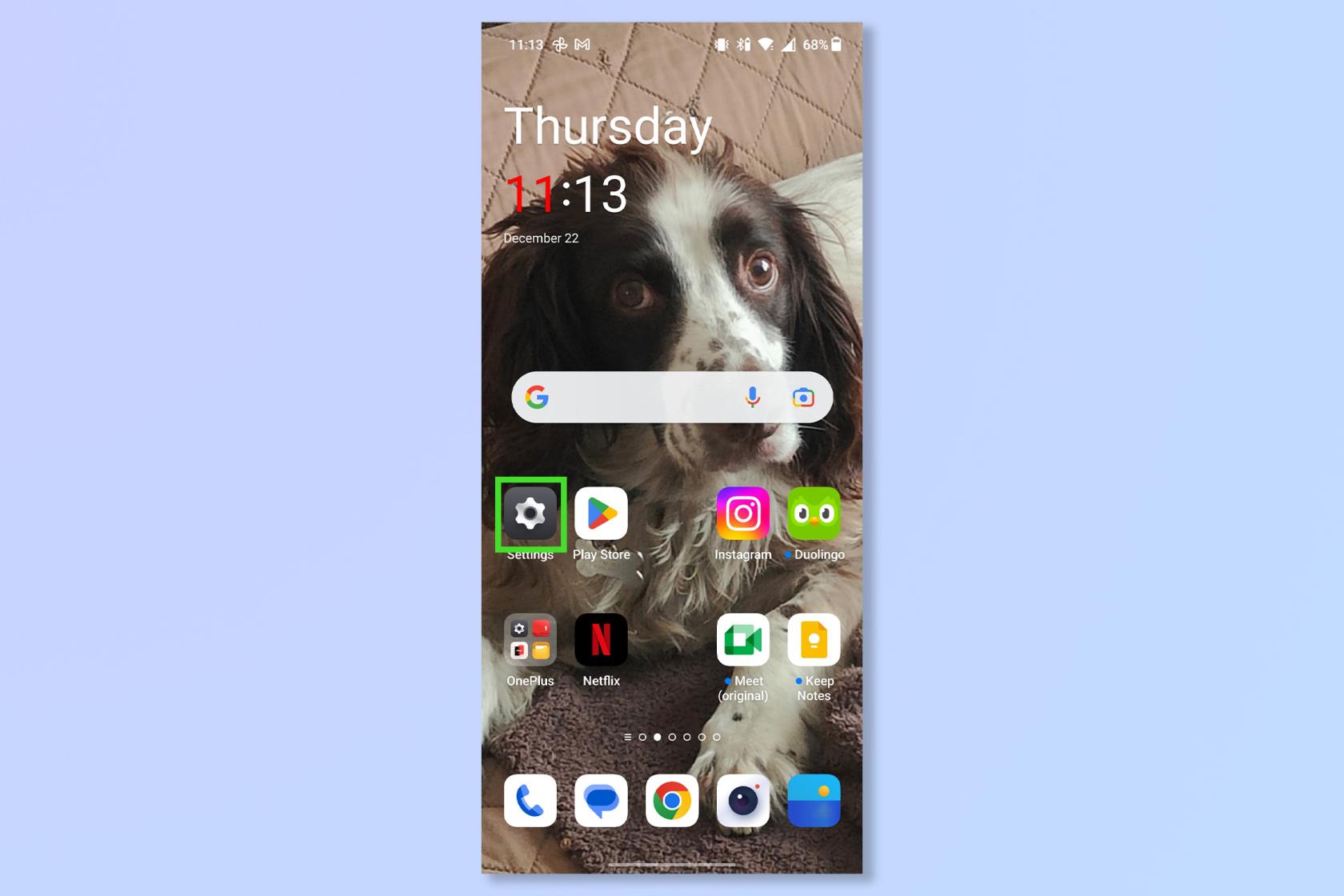
(Credito immagine: futuro)
2. Nel menu delle impostazioni toccare Rete mobile .

(Credito immagine: futuro)
3. Tocca Utilizzo dati .
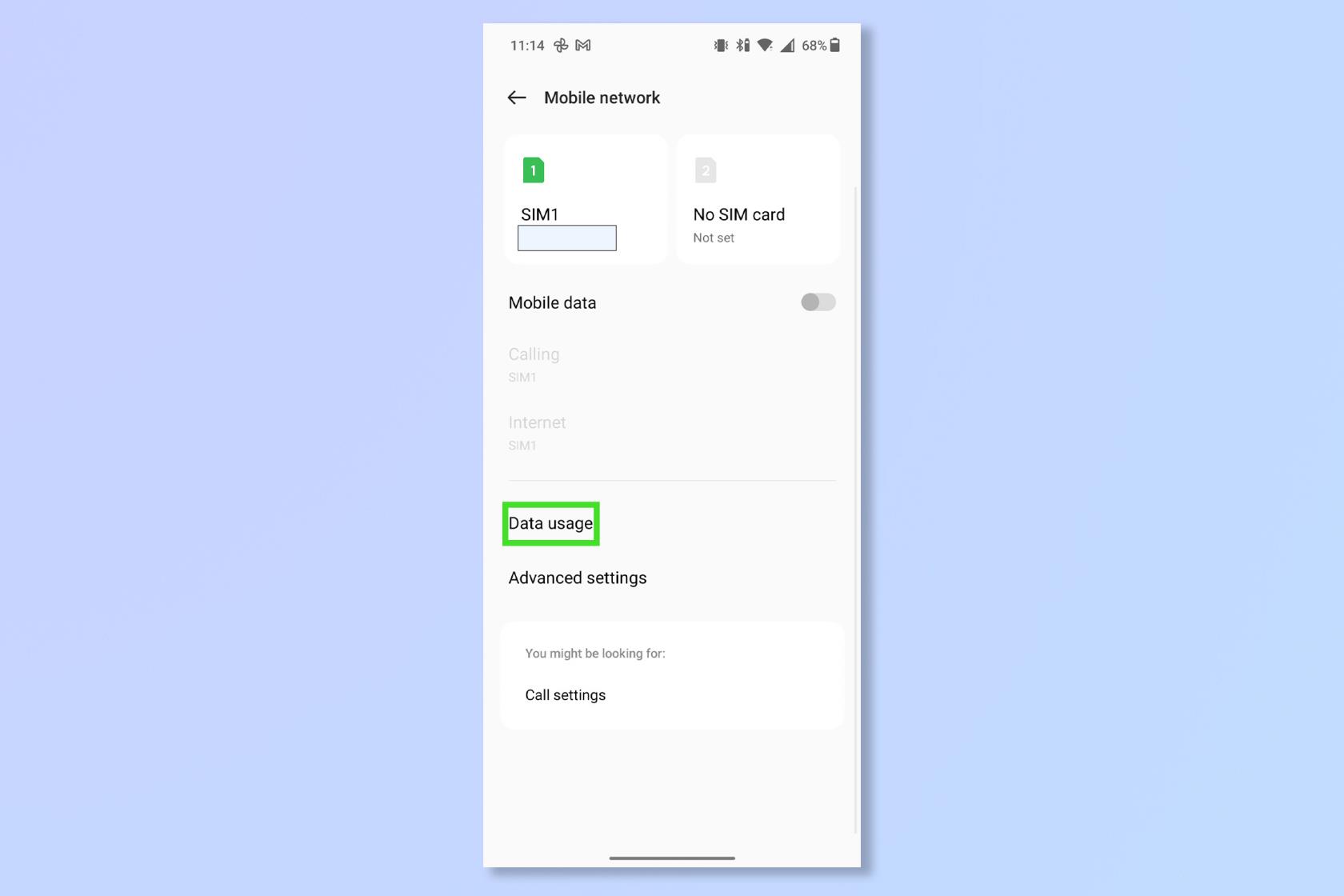
(Credito immagine: futuro)
4. Ora puoi vedere quali app utilizzano la maggior parte dei dati. Tocca Salvataggio dati .
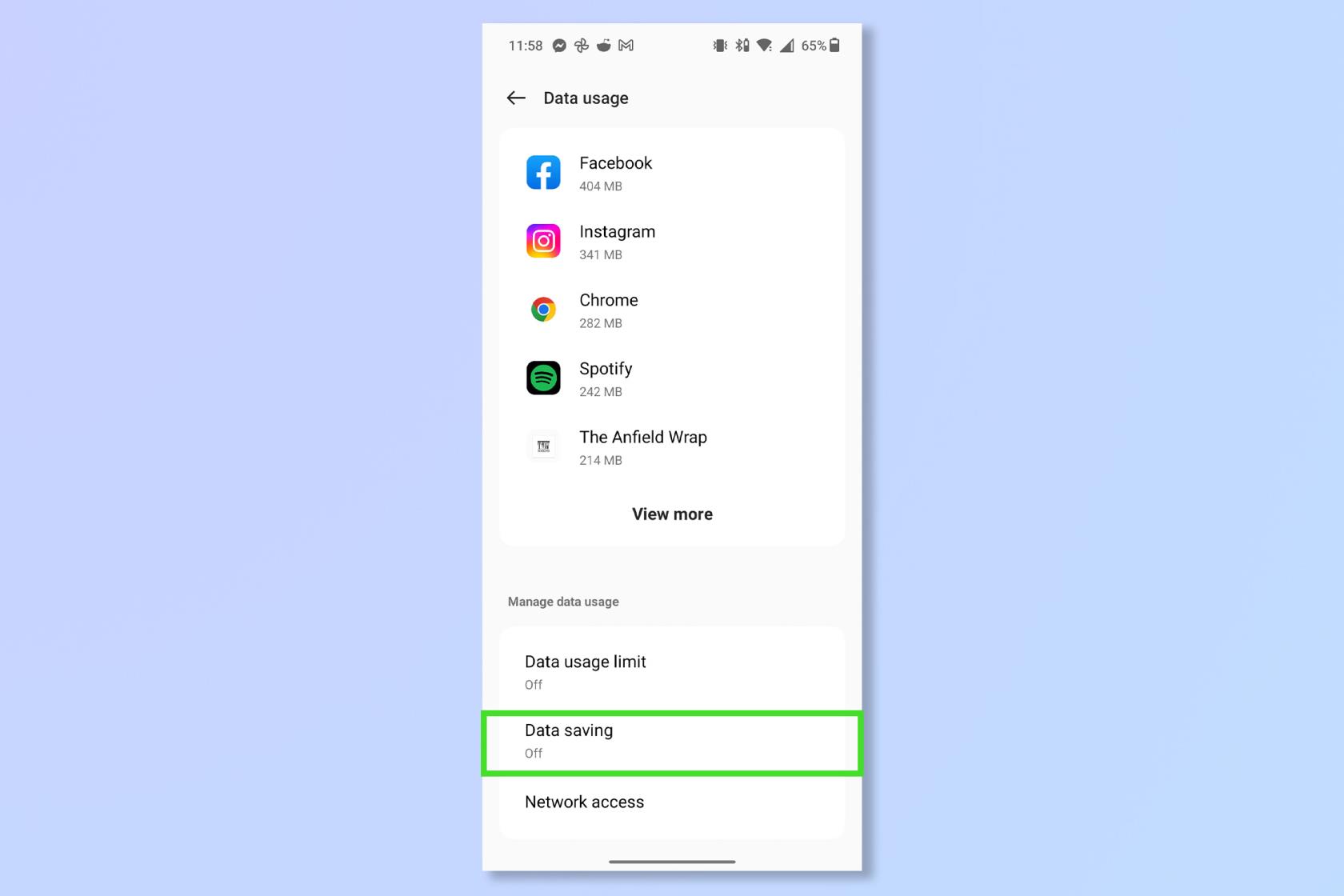
(Credito immagine: futuro)
5. Attivare Salvataggio dati , quindi, se si desidera fare eccezioni per determinate app, toccare App illimitate.
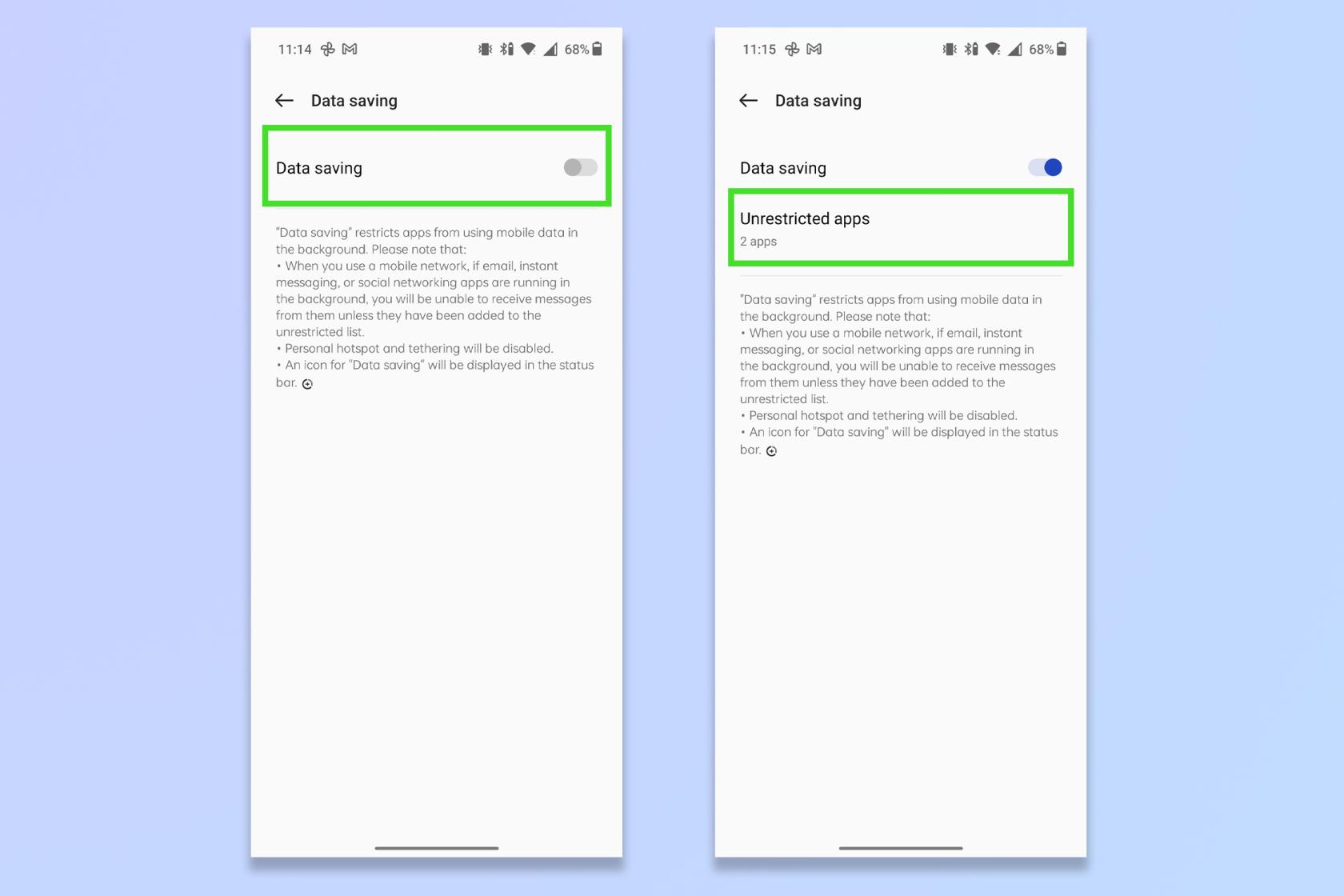
(Credito immagine: futuro)
6. Attiva tutte le app che desideri continuare ad aggiornare con i dati mobili.
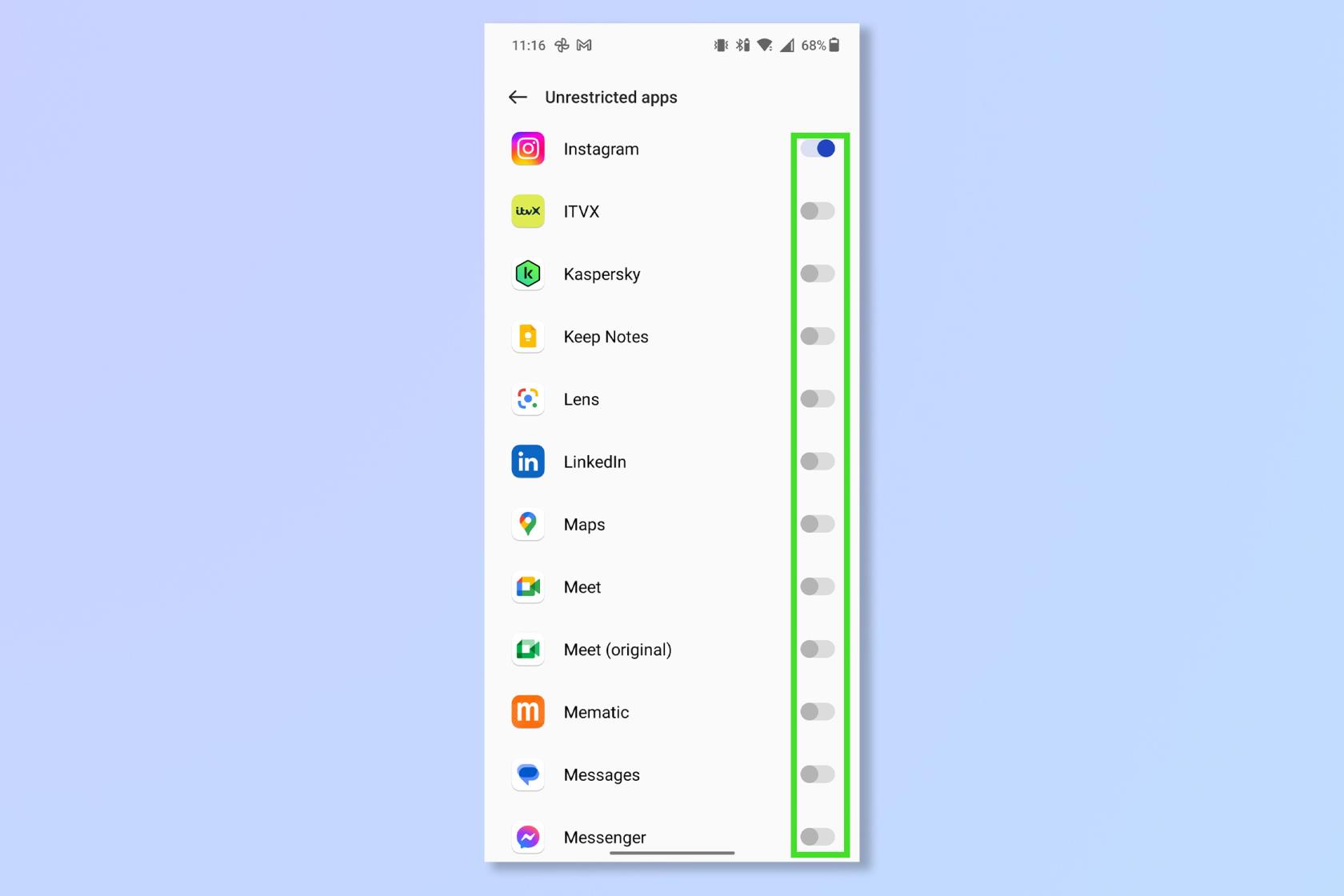
(Credito immagine: futuro)
Ecco fatto, questo dovrebbe aiutare la batteria a durare più a lungo. Se ancora non riesci a ottenere la durata della batteria che stai cercando, prova ad abbassare la luminosità dello schermo e a disattivare anche dispositivi come il Bluetooth. Potresti sempre provare uno dei migliori caricabatterie portatili altrimenti.
Proprietario dell'iPhone? Non sentirti escluso, scopri come disattivare l'aggiornamento in background su iPhone . Se nulla sembra aiutare la durata della batteria di Android, vale la pena sapere come controllare lo stato della batteria di Android . Potresti anche voler approfondire le impostazioni del tuo telefono e sapere come abilitare le opzioni per gli sviluppatori di Android ti aiuterà. Se vuoi condividere la tua password Wi-Fi con qualcuno, scopri meglio come condividere una password Wi-Fi su Android . Hai voglia di un nuovo suono di allarme? Scopri come registrare suoni di allarme personalizzati su Android .
Sapere come utilizzare lo schermo diviso su Android può essere un ottimo modo per fare molto o raccogliere molte informazioni contemporaneamente.
L'invio di messaggi di testo utilizzando il tuo account Gmail è semplice. Ecco come farlo.
Ecco come disattivare l'Assistente Google sul tuo telefono Android o sull'altoparlante di Google Home se ne hai avuto abbastanza.
Uno dei modi migliori per risparmiare batteria sul tuo telefono Android è limitare i dati in background e impedire alle app di aggiornarsi e aggiornarsi costantemente mentre sei in giro.


